El módulo de cambio de moneda de ShopEngine permite a los clientes cambiar a diferentes monedas mientras compran en un sitio web de comercio electrónico. Puede agregar tantas opciones de moneda como desee con este módulo.
Veamos los pasos para utilizar el módulo Conmutador de divisas:
Paso 1. Habilite el módulo de cambio de moneda #
You need to enable the Cambiador de moneda module before you can access the settings. To enable the module
- Ir a: ShopEngine > Modules > Currency Switcher
- Clickea en el Ajustes Icono
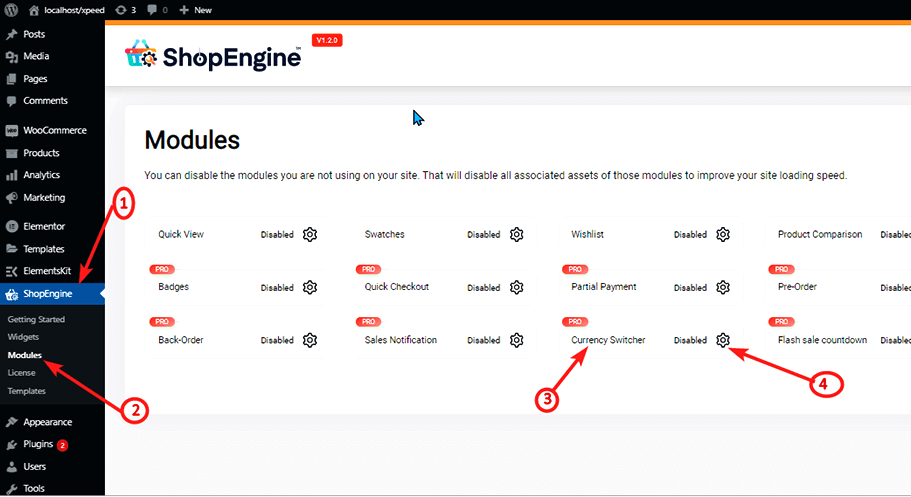
- Enciende el Permitir la opción del módulo
- Ahorrar cambios.
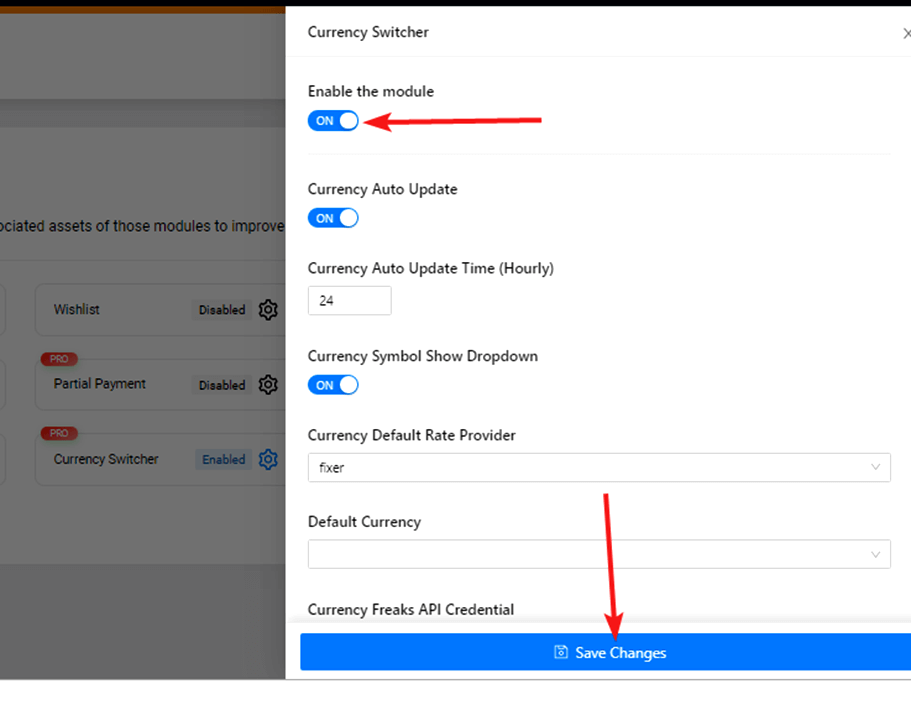
Nota: También puedes habilitar todos los módulos al mismo tiempo. Mira como puedes Encienda todos los módulos a la vez.
Paso 2: Configuración del módulo de cambio de moneda #
El conmutador de divisas tiene muchas configuraciones, vamos a revisarlas una por una:
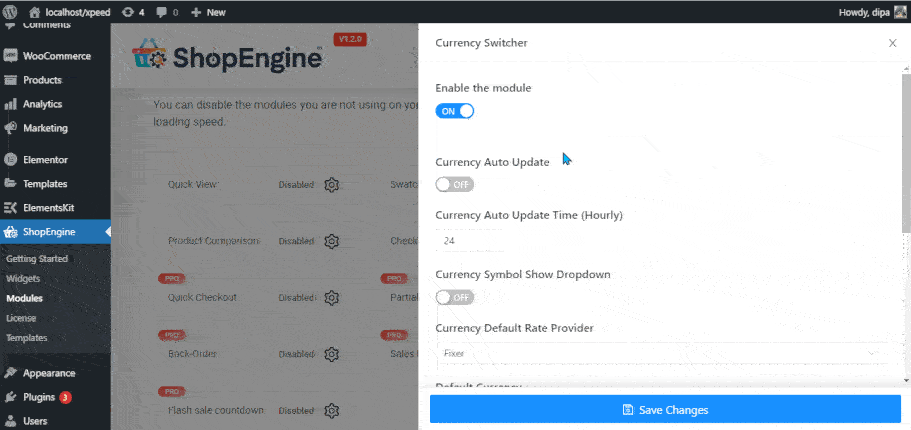
El conmutador de divisas tiene muchas configuraciones, vamos a revisarlas una por una:
Actualización automática de moneda: #
Active esta opción para actualizar diferentes valores de moneda automáticamente.
Hora de actualización automática de moneda (por hora): #
Establezca la frecuencia con la que desea que se actualice la moneda. Debes dar los números en horas únicamente.
Menú desplegable para mostrar símbolos de moneda: #
Active esta opción para mostrar la lista de monedas (símbolo) en el menú desplegable en la parte frontal.
Proveedor de tasa predeterminada de moneda: #
ShopEngine aprovecha 2 proveedores de API para actualizar el tipo de cambio; API Fixer y API Coin Freaks. Puedes elegir cualquiera de estos dos.
Moneda predeterminada: #
Seleccione la moneda predeterminada que aparecerá cuando alguien acceda por primera vez a su sitio web.
Credencial API de Currency Freaks: #
Una vez que te registras en cualquiera de los Fanáticos de la moneda paquetes, obtendrá una credencial API, use ese valor aquí.
Credencial API de reparador: #
Regístrate en cualquiera de los Fijador paquetes, obtendrá una credencial API, obtendrá una credencial API.
Nota: No es necesario registrarse en ambas API, solo una es suficiente. Y la API actualizará el tipo de cambio automáticamente.
Lista de monedas: #
Encontrarás todas las listas de divisas guardadas. Puede agregar nueva moneda usando el paso 3.
Para editar cualquier información de moneda,
- Haga clic en la moneda para abrir los datos de la moneda,
- Edite cualquiera de los valores que desee y
- Haga clic en guardar cambios.
Para eliminar cualquiera de las monedas haga clic en el botón X.
Paso 3: agregar nuevas monedas #
Para agregar una nueva moneda, haga clic en el + Agregar nuevo y proporcione la siguiente información.
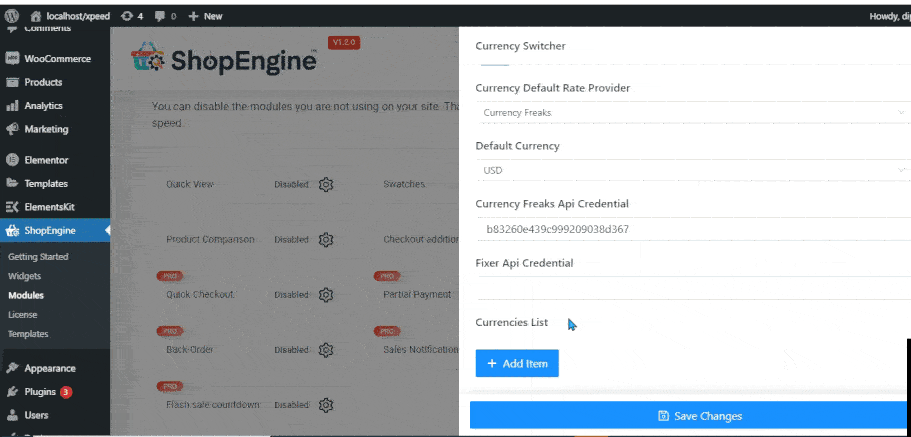
- Activar moneda: Turn on/off Currency Activate to activate/deactivate the currency.
- Nombre de la moneda: Coloque el nombre de la moneda en el Nombre de la moneda
- Código de moneda: Asegúrese de utilizar un código estándar para el código de moneda. Por ejemplo: el código de moneda para el dólar estadounidense es USD
- Taza de cambio: Coloque el tipo de cambio en términos de tipo de cambio o USD.
- Símbolo de moneda: Utilice un símbolo de moneda estándar
- Posición del símbolo de moneda: Puede colocar el símbolo de moneda a la izquierda, derecha, espacio izquierdo o espacio derecho según la moneda que esté intentando agregar.
- Moneda decimal: Seleccione la cantidad de decimales que desea que muestre su moneda.
- Deshabilite las pasarelas de pago para esta moneda: Elija las pasarelas de pagos que desea desactivar para la moneda
Después de insertar todos los datos, haga clic en Guardar cambios.
Paso 4: agregue el widget de cambio de divisas al sitio web #
Necesitas agregar el Widget de cambio de moneda en la parte frontal del sitio web para aprovechar la funcionalidad de este módulo. Consulte cómo agregar el módulo de cambio de moneda.
Nota: Si alguna pasarela de pago está deshabilitada para alguna moneda, esa puerta de enlace no aparecerá en la página de pago para esa moneda.





